 Accueil
>
Traduire le PDF
> Apprendre à traduire sur Google Docs et la plateforme alternative
Accueil
>
Traduire le PDF
> Apprendre à traduire sur Google Docs et la plateforme alternative
Dans notre monde de plus en plus interconnecté, la riche mosaïque des langues constitue souvent un obstacle à une communication sans faille. Il n'est pas rare de rencontrer des contenus dans des langues inconnues, ce qui peut poser des problèmes aux personnes et aux organisations qui cherchent à combler les fossés culturels. Heureusement, plusieurs plateformes et solutions logicielles innovantes ont vu le jour, destinées à faire tomber ces barrières linguistiques. Chacun d'entre eux est essentiel pour faciliter les processus de téléchargement de documents dans Google Translate. Cet article se penche sur la traduction dans Google Docs et sur une alternative de pointe, Wondershare PDFelement - une plateforme de traduction alimentée par l'IA de Wondershare.
Dans cet article
Partie 1. Google Docs : La solution de traduction rapide
Google Docs, pierre angulaire de la suite Google Workspace, est un puissant outil de traitement de texte basé sur le cloud qui offre de nombreuses fonctionnalités de création de documents et de collaboration. Outre son interface intuitive d'édition, de mise en forme et de partage de texte, Google Docs offre une intégration transparente avec Google Translate, ce qui permet aux utilisateurs de traduire sans effort des documents dans de nombreuses langues. Cette intégration rationalise le processus de traduction, facilitant ainsi la communication et la collaboration à l'échelle mondiale entre des utilisateurs de langues et de cultures différentes.
Comment utiliser la fonction de traduction intégrée dans Google Drive ?
L'utilisation de Google Drive par l'intermédiaire de votre compte Google offre une méthode simple pour traduire des PDF volumineux. Connectez-vous à votre compte Drive et laissez Google gérer le processus. Voici la marche à suivre :
Étape 1 : Accéder à Google Drive
- Accédez à votre compte Google Drive et sélectionnez Télécharger > Importation de fichiers. Sélectionnez le PDF ou le document à traduire.
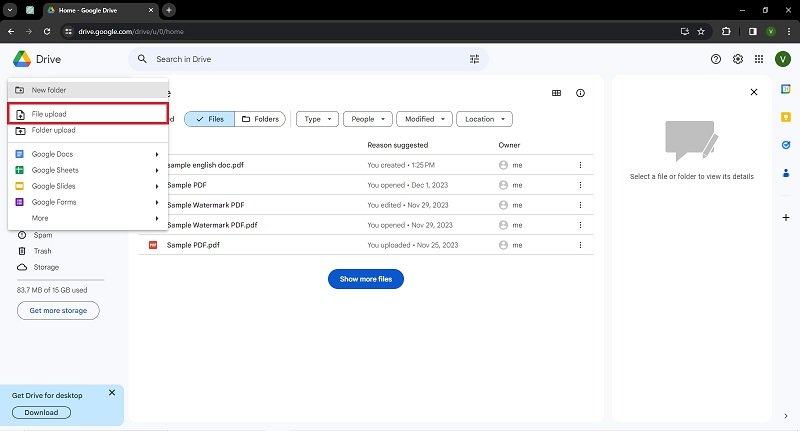
Étape 2 : Conversion en document
- Cliquez avec le bouton droit de la souris et optez pour Ouvrir avec Google Docs.
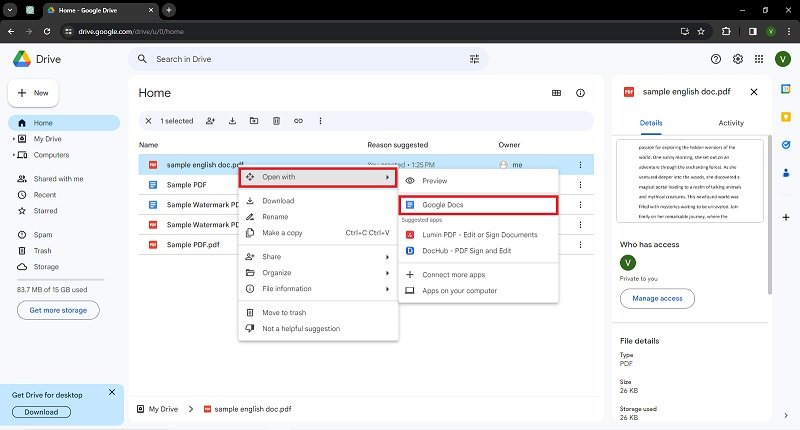
Étape 3 : Procéder à la traduction
- Naviguez vers Outils et sélectionnez Traduire le document.
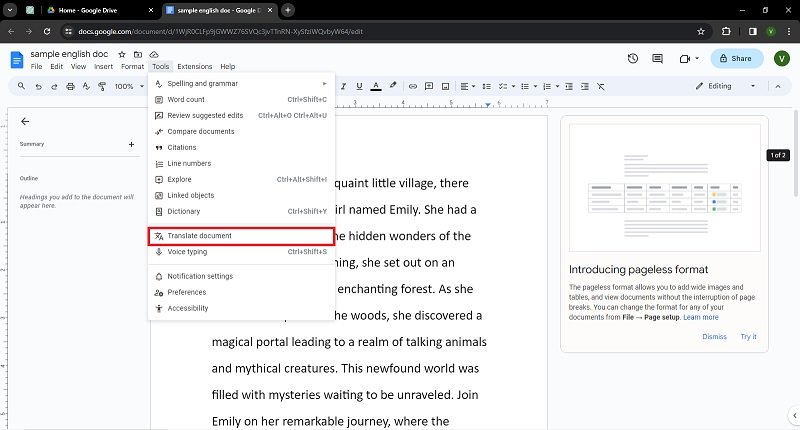
Étape 4 : Modifier la langue de traduction
- Une fenêtre apparaît ; choisissez la langue cible, modifiez le nom du fichier si nécessaire et cliquez sur Traduire.

Bien que Google Docs permette la traduction en convertissant les PDF en format Google Docs modifiable, il peut rencontrer des problèmes de formatage ou des altérations au cours du processus de conversion. En outre, les mises en page complexes ou les images contenues dans le PDF risquent de ne pas être traduites correctement, ce qui nuit à la précision globale du document traduit. En revanche, d'autres outils de traduction comme Wondershare PDFelement sont spécialisés dans la gestion des PDF et offrent des fonctionnalités dédiées pour des traductions transparentes et précises.
Partie 2. Wondershare PDFelement : L'alternative optimale à l'outil de traduction de documents de Google Translate

Wondershare PDFelement est une plateforme de gestion de PDF dédiée qui offre plusieurs fonctionnalités puissantes, dont son outil de traduction. La fonction de traduction est intégrée au logiciel PDFelement, ce qui permet aux utilisateurs de traduire en toute transparence le texte des PDF dans différentes langues, avec précision et efficacité.
 100% sécurité garantie
100% sécurité garantie  100% sécurité garantie
100% sécurité garantie  100% sécurité garantie
100% sécurité garantie  100% sécurité garantie
100% sécurité garantie Traduire des documents à l'aide de la fonction Traduire le PDF
PDFelement excelle dans la traduction de PDF avec des mises en page complexes ou des documents numérisés. Les utilisateurs qui recherchent des traductions précises sans compromettre l'intégrité des documents trouveront peut-être PDFelement plus fiable. Voici quelques conseils sur la manière d'utiliser cette plateforme de traduction robuste.
Étape 1 : Lancer PDFelement
- Ouvrez le fichier à traduire sur PDFelement en cliquant sur le bouton + et en sélectionnant À partir du fichier.
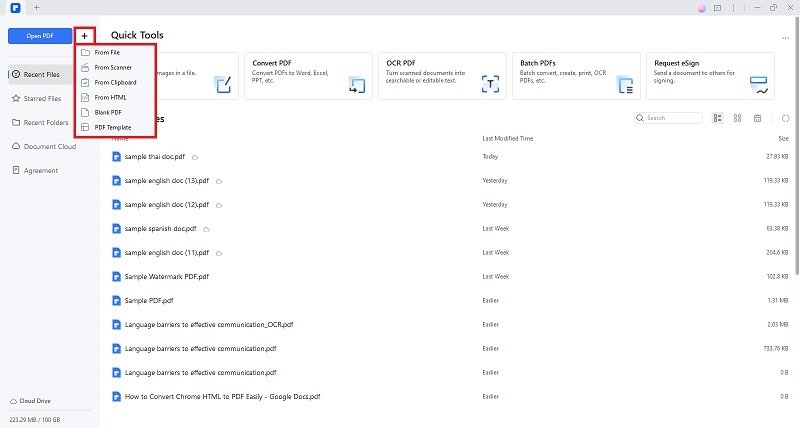
Étape 2 : Sélectionner la fonctionnalité AI de PDFelement
- Cliquez sur Outils d'IA dans l'onglet Accueil.
- Sélectionnez Traduire le PDF.
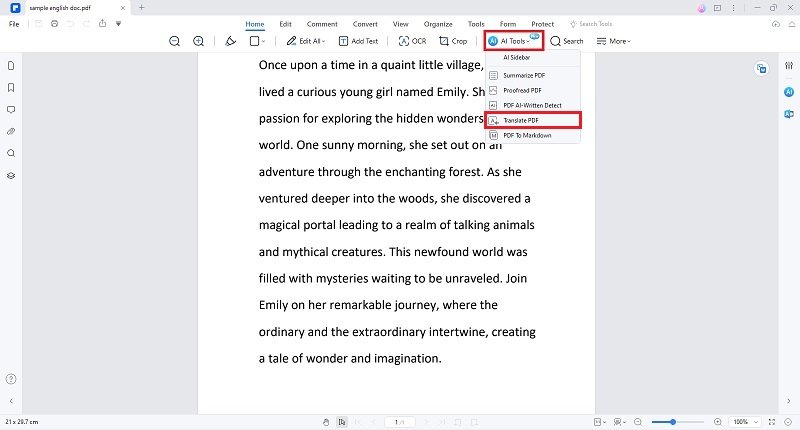
Étape 3 : Sélection de la traduction linguistique
- Dans la fenêtre contextuelle, sélectionnez votre langue cible.
- Cliquez sur Traduire.
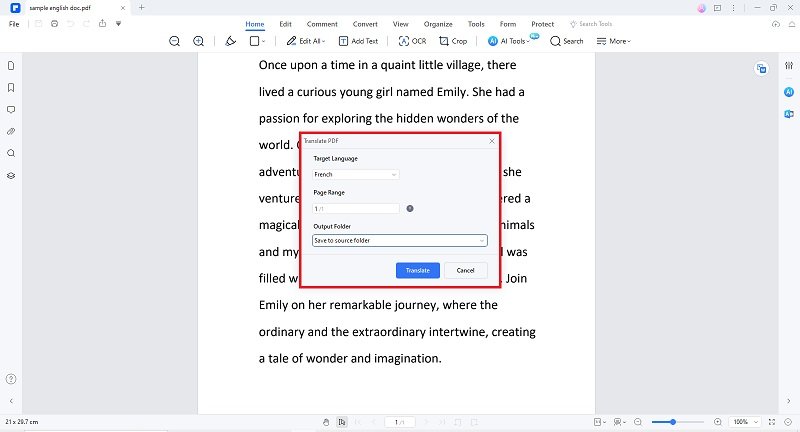
Étape 4 : Ouvrir le fichier traduit
- Attendez la fin du processus. Cliquez sur Ouvrir le dossier lorsqu'il apparaît pour trouver et ouvrir le document traduit.
Traduire des documents non PDF à l'aide de la fonction Créer
Si vous devez traduire des documents non textuels tels que HTML, la fonction Créer de PDFelement est la solution optimale.
Étape 1 : Ouvrir PDFelement
- Commencez par lancer PDFelement. Cliquez sur le bouton + et sélectionnez le fichier À partir de.
- Parcourez votre système et choisissez le fichier que vous souhaitez convertir au format PDF.
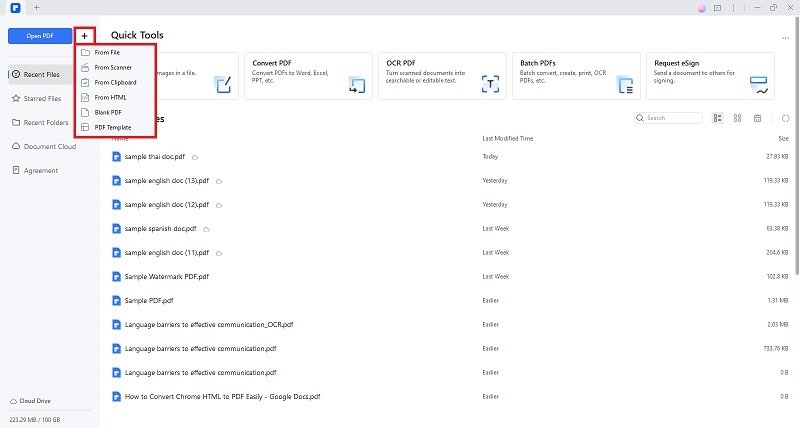
Étape 2 : Processus de conversion
- Laissez le processus de conversion se dérouler. PDFelement transforme rapidement le fichier choisi en PDF, en conservant sa structure et son contenu d'origine.
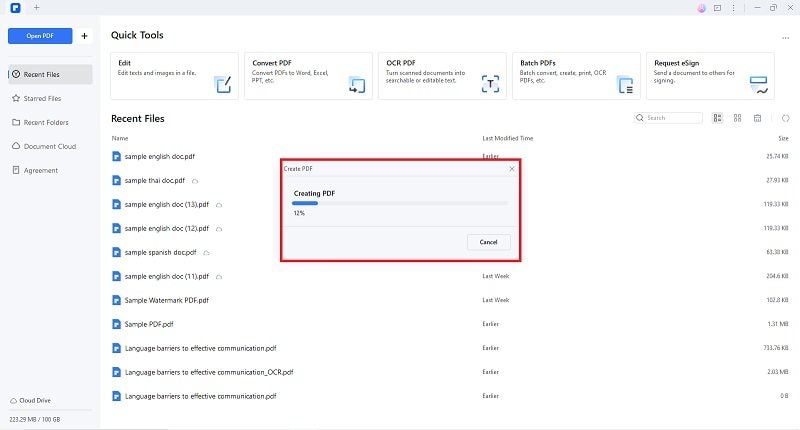
Étape 3 : Fonctionnalité de la barre latérale AI
- Maintenant que votre document est au format PDF, vous pouvez tirer parti de la fonction de la barre latérale AI de PDFelement. Cet outil puissant permet une traduction rapide et transparente des PDF dans différentes langues.
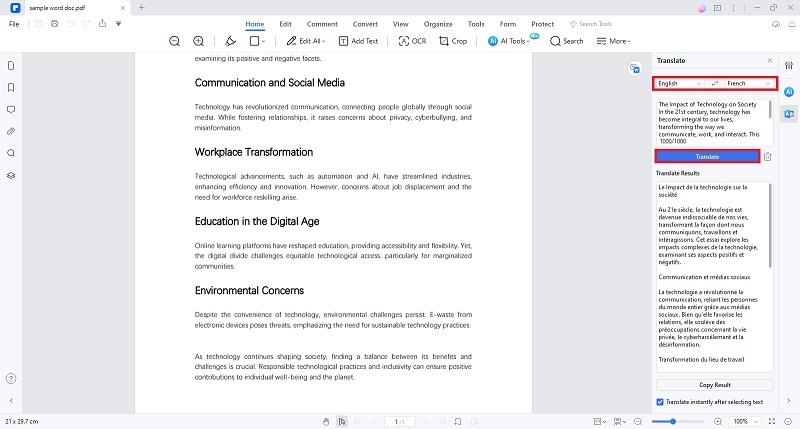
En tirant parti de la fonction Créer de PDFelement pour la conversion des fichiers et de la barre latérale AI pour la traduction sans effort, vous pouvez gérer et traduire efficacement des documents non textuels tels que HTML avec facilité et précision.
Traduire des PDF numérisés en anglais à l'aide de PDFelement OCR
Supposons que vous souhaitiez simplement traduire en anglais des PDF numérisés ou des fichiers à base d'images. Grâce à la fonction OCR de PDFelement, vous pouvez facilement reconnaître la langue du fichier numérisé et traduire la page entière sans avoir à convertir le fichier en texte consultable. Voici ce que vous devez faire :
Étape 1 : Chargement d'un fichier image dans PDFelement
- Lancez Wondershare PDFelement. Cliquez sur le bouton + en haut à gauche de l'écran.
- Sélectionnez à partir du fichier > Sélectionnez le document à traduire. Wondershare PDFelement le convertira automatiquement en PDF.
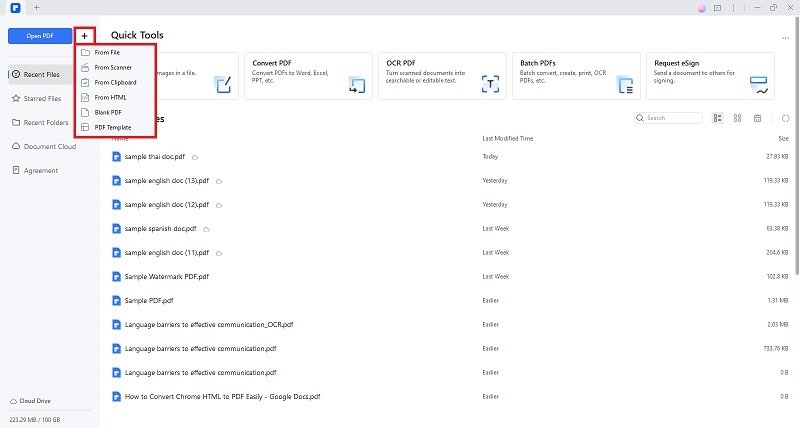
Étape 2 : Utiliser la fonction OCR
- Pour copier le texte, cliquez sur OCR en haut. Sélectionnez la langue source correcte et cliquez sur Appliquer.

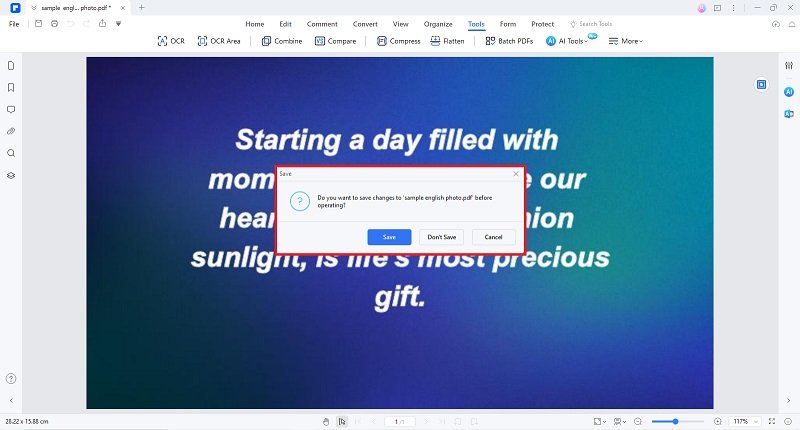
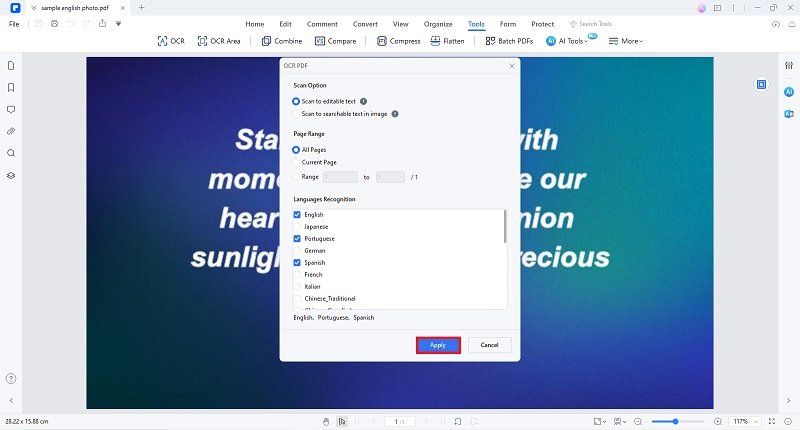
Étape 3 : Traduire les zones sélectionnées
- Cliquez sur l'icône Traduire dans la barre d'outils de droite.
- Spécifiez la langue source et la langue cible.
- Sélectionnez le texte à traduire.
- Cliquez sur Traduire.
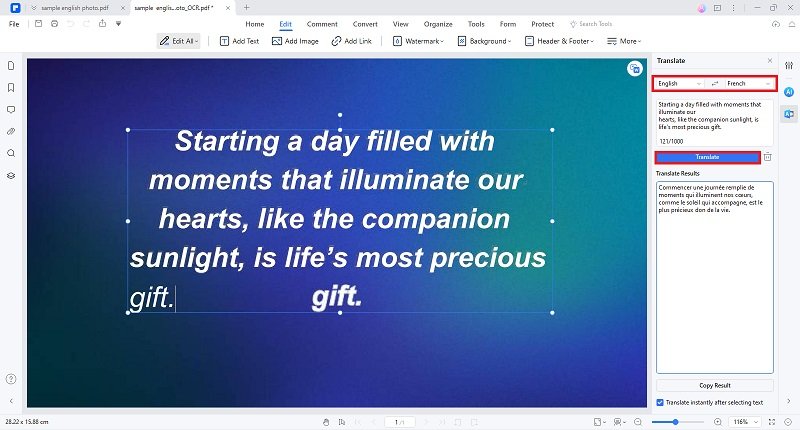
Pourquoi utiliser PDFelement pour la traduction de PDF et de documents ?
Grâce à son interface conviviale, ses capacités d'OCR, son support linguistique et ses fonctions de préservation des documents, PDFelement est un outil de traduction efficace et fiable, adapté à différents types de documents et à différents secteurs d'activité. Découvrez ces caractéristiques.
Préserve la mise en forme du document
Maintient la mise en page, le formatage et la structure d'origine du document tout au long du processus de traduction, en veillant à ce que le contenu traduit soit conforme à l'original.
Une traduction efficace
Il permet de traduire rapidement et facilement des PDF sans avoir recours à des outils externes ou à des processus complexes, ce qui rationalise le flux de travail.
Capacités d'OCR
Emploie la technologie de reconnaissance optique de caractères (OCR), qui permet de traduire le contenu non éditable des documents ou images numérisés, garantissant ainsi une plus grande précision.
Prise en charge de plusieurs langues
Permet d'accéder à un large éventail de langues prises en charge pour la traduction, afin de répondre aux besoins d'un public international varié et de divers types de documents.
Maintien de l'intégrité des documents
Veille à ce que le document traduit reste conforme à l'original, en minimisant les erreurs et les divergences que l'on trouve généralement dans les traductions manuelles.
Capacités multiplateformes
Assure que les utilisateurs peuvent travailler sur leurs documents PDF quel que soit l'appareil, en maintenant la cohérence et l'accessibilité sur les plateformes Windows, macOS, iOS et Android.
Conclusion
Grâce à ses fonctionnalités multiplateformes, à la préservation de l'intégrité des documents, à ses outils de traduction efficaces et à son interface conviviale, Wondershare PDFelement s'impose comme la solution ultime pour tous vos besoins en matière de traduction. Qu'il s'agisse de traduire des documents Google Docs, des documents numérisés ou des traductions linguistiques précises, PDFelement est un compagnon fiable. Ses capacités d'OCR garantissent la précision, tandis que son support linguistique diversifié s'adresse à des publics internationaux. Bénéficiez de traductions précises, efficaces et transparentes. Choisissez PDFelement pour une expérience de traduction professionnelle et sans tracas. Essayez PDFelement dès aujourd'hui et élevez votre jeu de traduction de documents à de nouveaux sommets !
 100% sécurité garantie
100% sécurité garantie  100% sécurité garantie
100% sécurité garantie  100% sécurité garantie
100% sécurité garantie  100% sécurité garantie
100% sécurité garantie Téléchargement gratuit ou Acheter PDFelement
Téléchargement gratuit ou Acheter PDFelement
Articles connexes
- PDF Traduire l'anglais en cinghalais - 5 méthodes efficaces
- Top 5 des outils qui peuvent aider à traduire des PDF anglais en tamoul
- Les 5 méthodes pour traduire un PDF de suédois à l'anglais
- Les 5 meilleures méthodes pour traduire un PDF du russe à l'anglais
- Votre boîte à outils ultime : 5 méthodes pour traduire des fichiers PDF du norvégien vers l'anglais
 100% sécurisé |
100% sécurisé |




Clara Durand
staff Editor